Laporan Item Transfer
Laporan ini berfungsi untuk menampilkan / mencetak Transaksi Trasfer Item yang pernah dicatat pada program dalam bentuk laporan.
Berikut ini adalah cara melihat laporan item transter:
- Klik menu laporan persediaan.
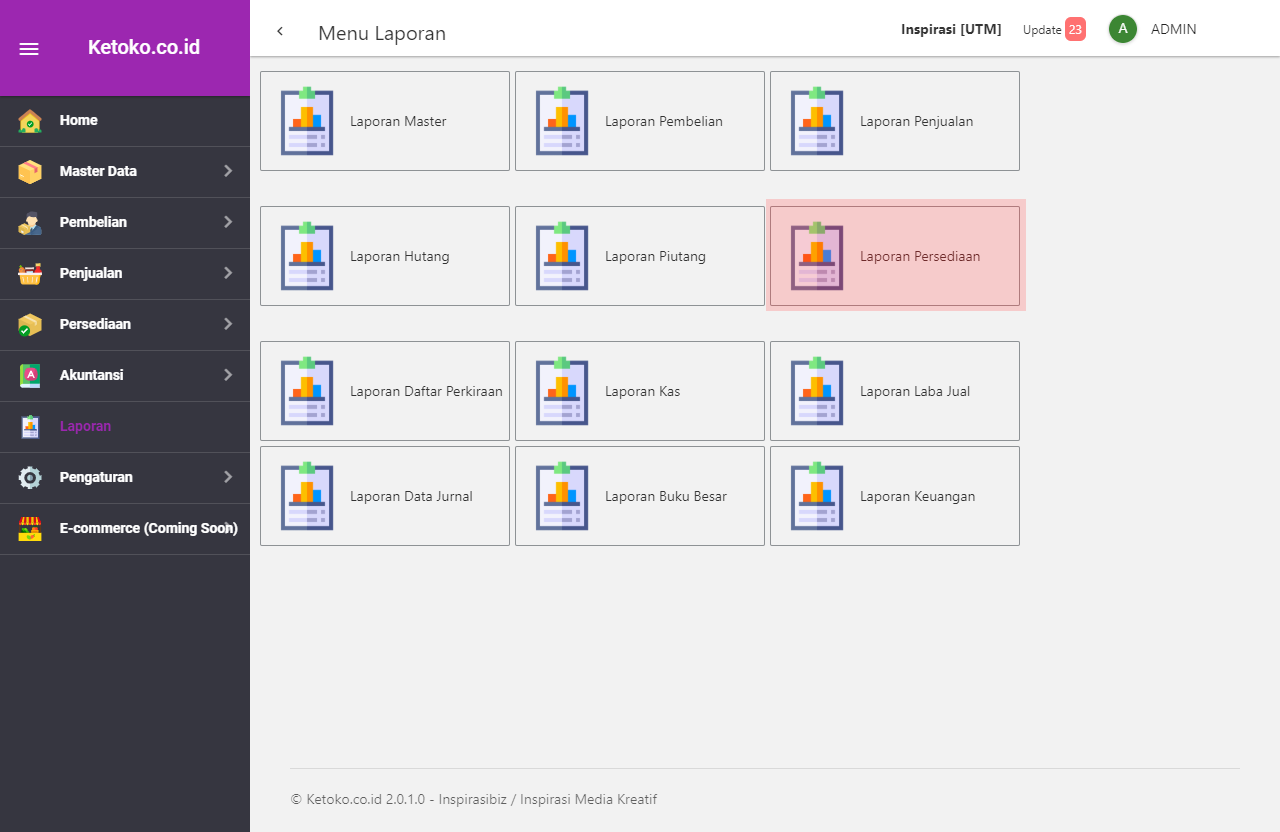
- Klik laporan item transfer.
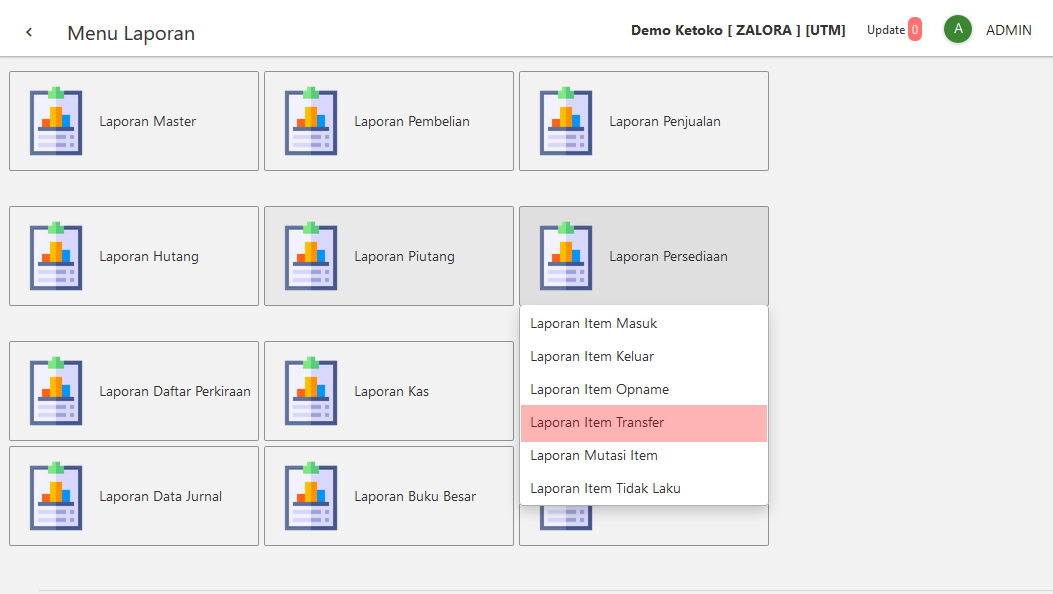
- Akan tampil laporan item transfer.
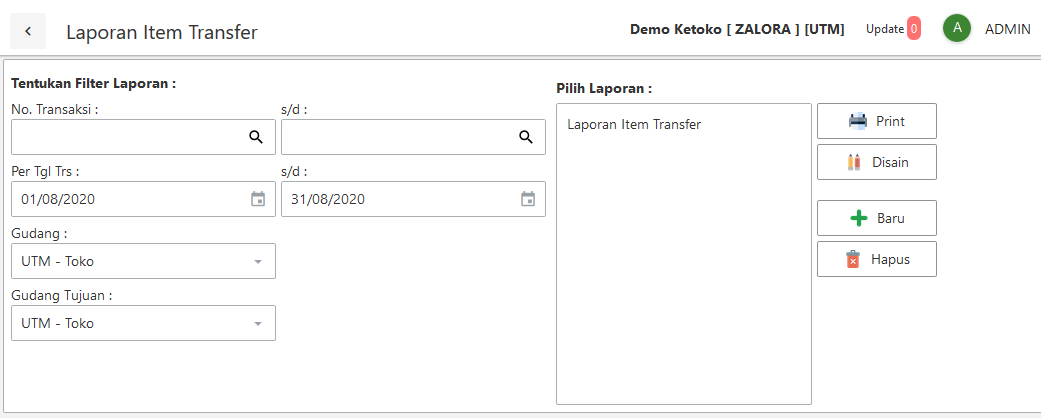
Keterangan :
- No Transaksi : Filter untuk memilih nomor transaksu yang akan ditampilkan, kosongkan untuk menapilkan semuanya.
- Periode : Filter Tanggal transaksi transfer item.
- Gudang : Filter lokasi asal item/barang, kosongkan untuk menampikan semuanya.
- Gudang Tujuan : Filter lokasi tujuan pengiriman item/barang, kosongkan untuk menampikan semuanya.
Cara Untuk Mencetak Laporan :
- Klik Print untuk mencetak laporan.
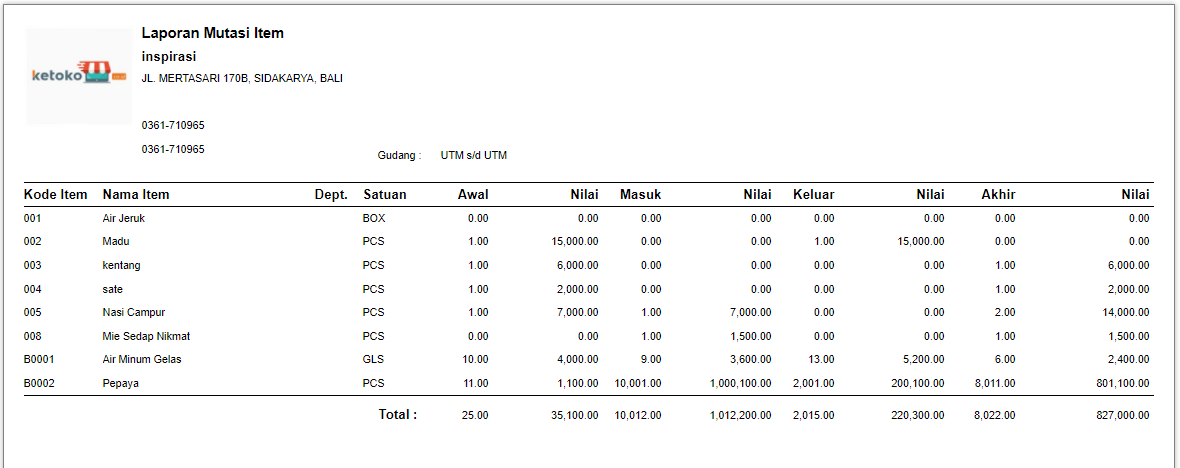
Cara Export Laporan :
- Klik tombol "Print" maka akan keluar laporan yang dipilih berdasarkan jenis laporan yang dipilih dalam format .PDF,
- Klik Menu Save,
- Pilih Microsoft Excel File...,
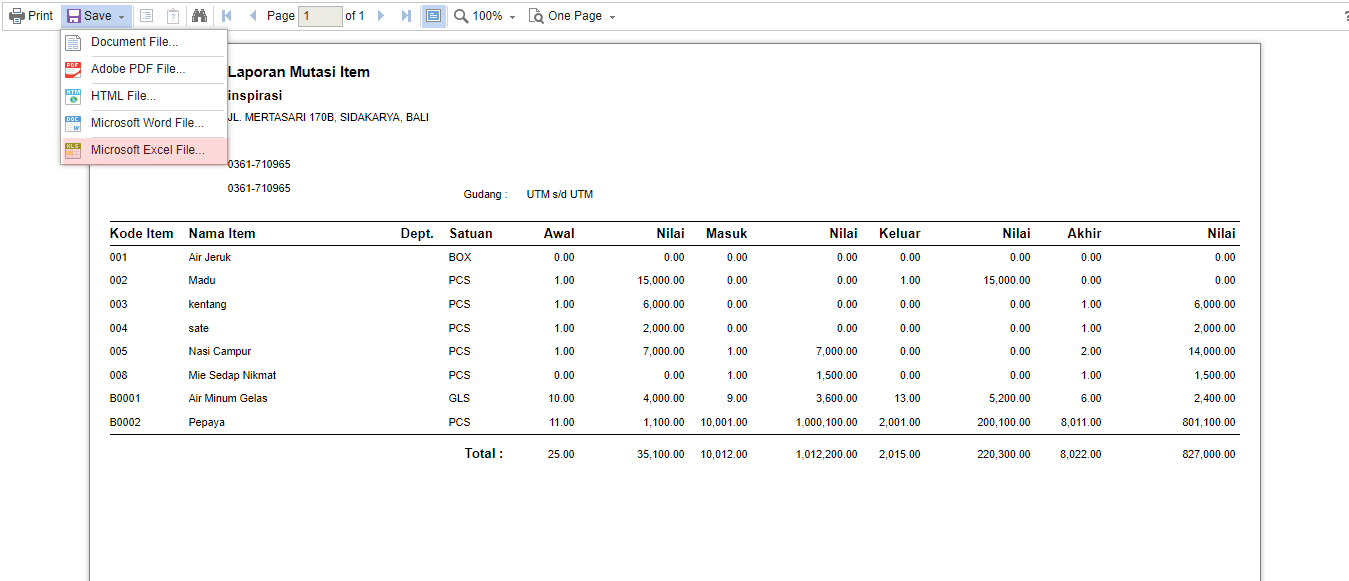
- Pilih Format File yang akan di Export,
Contoh : XLS = Microsoft Excel, PDF = Adobe Acrobat Reader.